Chắc hẳn bạn đã từng cảm thấy bực bội khi chiếc iPad yêu quý của mình không sạc pin, đặc biệt khi bạn không biết nguyên nhân và cách giải quyết. Đôi khi, iPad của bạn hoàn toàn không nhận sạc hoặc không bật nguồn, trong khi những lúc khác, nó lại sạc quá chậm. Đừng lo lắng, bài viết này sẽ cung cấp 8 cách đã được kiểm chứng để khắc phục tình trạng iPad không sạc hoặc sạc chậm.
Contents
Lưu ý quan trọng: Trước khi thử bất kỳ phương pháp nào, hãy đảm bảo rằng bạn đã kết nối chắc chắn bộ sạc và cáp. Đồng thời, kiểm tra kỹ xem bạn đã bật nguồn điện hay chưa. Đôi khi, chúng ta dễ bỏ qua những điều cơ bản này.
1. Kiểm tra bộ sạc và cáp sạc
Sử dụng các phụ kiện sạc bị lỗi, hư hỏng hoặc không tương thích là một trong những nguyên nhân chính khiến iPad không sạc khi cắm điện. Để tránh những rắc rối không đáng có, Afropolitan Group khuyên bạn nên sử dụng bộ đổi nguồn và cáp sạc chính hãng đi kèm với iPad của bạn. Đồng thời, hãy đảm bảo rằng các phụ kiện này ở trong tình trạng tốt. Nếu bạn muốn mua cáp hoặc bộ đổi nguồn mới, hãy chọn các phụ kiện được chứng nhận MFi (Made for iPhone/iPod/iPad) từ các nhà sản xuất uy tín.
Dưới đây là một vài mẹo nhanh để kiểm tra và xác minh rằng bạn đang sử dụng đúng bộ sạc cho iPad:
- Ưu tiên các phụ kiện sạc chính hãng hoặc được chứng nhận MFi. Tránh xa các bộ sạc quá cũ, giá rẻ hoặc không tương thích vì chúng có thể gây ra các vấn đề về sạc hoặc thậm chí làm hỏng pin về lâu dài.
- Kiểm tra cáp sạc xem có dấu hiệu hư hỏng rõ ràng như bị uốn cong, dây điện bị hở hoặc đứt gãy hay không. Đặc biệt chú ý khu vực gần đầu nối, nếu nó bị sờn hoặc lỏng lẻo, đã đến lúc thay thế bằng một cáp mới.
- Nếu bộ đổi nguồn có vẻ quá cũ, bị đổi màu, mòn hoặc có chân sạc lỏng lẻo, hãy chuyển sang một bộ đổi nguồn mới.
- Trong trường hợp có vấn đề với cáp sạc hoặc bộ đổi nguồn, hãy thử một cáp/bộ đổi nguồn khác và xem nó có khắc phục được sự cố hay không.
- Lưu ý rằng bạn có thể sử dụng bộ sạc 5W hoặc 10W để cấp nguồn cho iPad, nhưng nó sẽ sạc iPad của bạn với tốc độ chậm hơn đáng kể, mất nhiều thời gian hơn để đạt 100%. Để sạc iPad của bạn với tốc độ nhanh hơn, hãy sử dụng bộ đổi nguồn 20W trở lên.
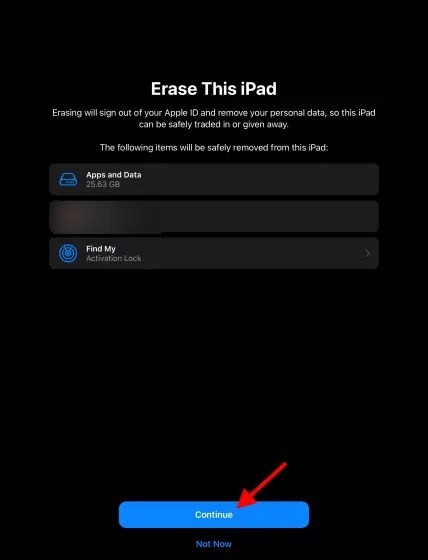 Kiểm tra bộ sạc iPad
Kiểm tra bộ sạc iPad
2. Ngừng sạc iPad bằng máy tính
Chắc hẳn ai trong chúng ta cũng đã từng sạc điện thoại thông minh bằng máy tính. Máy tính hoặc máy tính xách tay có thể sạc iPhone khá tốt, nhưng iPad có thể mất một khoảng thời gian đáng kể. iPad cần nhiều năng lượng hơn để sạc so với iPhone và máy tính của bạn có thể không cung cấp đủ năng lượng đó, đặc biệt nếu bạn có một chiếc PC cũ. Hơn nữa, nếu bạn đang sử dụng iPad trong khi sạc, nó có thể tiêu thụ nhiều năng lượng hơn mức nó nhận được. Điều này có thể dẫn đến tình trạng iPad không sạc được quá 2%. Để tránh mọi sự cố, bạn nên ngừng sạc iPad bằng máy tính và chuyển sang ổ cắm trên tường.
Nếu bạn đang gặp sự cố sạc iPad trên một chiếc máy tính xách tay hiện đại thường sạc iPad của bạn mà không gặp bất kỳ sự cố nào, hãy đảm bảo rằng máy tính xách tay của bạn đã bật và không ở chế độ ngủ.
Trong trường hợp iPad của bạn không sạc khi cắm vào tường, bạn nên kiểm tra ổ cắm điện. Nếu bạn thấy bất kỳ dây điện bị hở hoặc mạch điện bị hỏng, nó có thể gây ra tình trạng iPad ngừng sạc ngẫu nhiên. Trong trường hợp này, Afropolitan Group khuyên bạn nên chuyển sang một ổ cắm điện khác.
3. Nhiệt độ iPad quá nóng hoặc quá lạnh?
Bạn có thể gặp phải các vấn đề về sạc nếu thiết bị của bạn quá nóng hoặc quá lạnh. Giống như hầu hết các thiết bị điện tử, iPad hoạt động tốt nhất khi nhiệt độ môi trường xung quanh nằm trong khoảng từ 0 đến 35 độ C. Nhiệt độ thấp hoặc cao có thể thay đổi hành vi thông thường của thiết bị.
iPad thường bị quá nóng khi bạn thiết lập nó lần đầu tiên, phát video chất lượng cao, khôi phục dữ liệu từ bản sao lưu, sử dụng các ứng dụng/trò chơi ngốn tài nguyên hoặc sạc iPad không dây. Ngoài ra, nếu bạn đã sử dụng GPS hoặc các ứng dụng AR liên tục trên iPad của mình hoặc để nó bên trong xe hơi vào một ngày nắng nóng, nó có thể tạo ra rất nhiều nhiệt.
Khi iPad quá nóng, iPadOS có thể tạm dừng sạc cho đến khi điện thoại của bạn trở lại nhiệt độ bình thường. Điều này được thực hiện để tránh bất kỳ thiệt hại nào cho pin hoặc chính thiết bị. Quá trình sạc sẽ khả dụng khi bạn đưa iPad trở lại nhiệt độ môi trường xung quanh. Nếu iPad của bạn bị quá nóng, bạn nên rút phích cắm bộ sạc ngay lập tức, tắt iPad, tháo vỏ (nếu có) và để nó nguội.
Vì vậy, nếu iPad của bạn không sạc đến 100%, bạn nên kiểm tra và đảm bảo rằng nó có nhiệt độ tối ưu. Nếu nó quá nóng hoặc quá lạnh, hãy đợi một lúc rồi thử lại.
4. Khởi động lại iPad
Một cách khác để khắc phục sự cố iPad không sạc khi cắm điện là khởi động lại iPad. Tại sao ư? Vì khởi động lại hoặc thiết lập lại phần cứng có thể khắc phục các trục trặc phần mềm nhỏ, giảm tải hệ thống, xóa các tệp bộ nhớ cache tạm thời và cung cấp một khởi đầu mới cho thiết bị của bạn. Do đó, hiệu suất tổng thể sẽ được tăng cường đáng kể. Vì vậy, bạn chắc chắn nên thử nó. Sau khi thiết bị khởi động lại, hãy để nó sạc liên tục trong ít nhất 30 phút. Trong trường hợp iPad của bạn sạc chậm, hãy tắt nó và sau đó thử sạc.
Làm theo các bước bên dưới để khởi động lại iPad:
- iPad không có nút Home: Nhấn và thả nút Tăng âm lượng, nhanh chóng nhấn và thả nút Giảm âm lượng, sau đó nhấn và giữ phím Nguồn cho đến khi iPad của bạn khởi động lại.
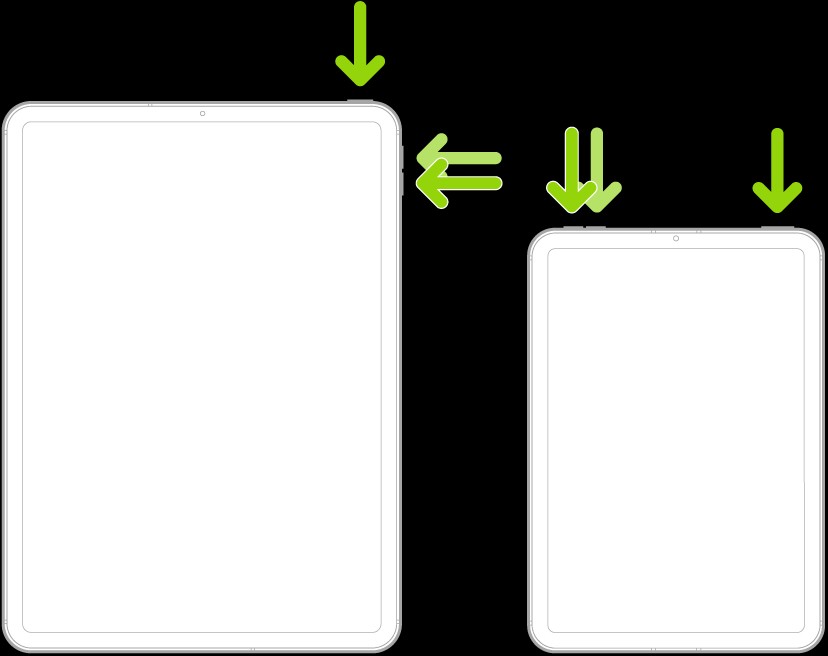 Khởi động lại iPad không có nút Home
Khởi động lại iPad không có nút Home
- iPad có nút Home: Đồng thời nhấn và giữ phím Nguồn (trên cùng hoặc cạnh bên) và nút Home cho đến khi bạn thấy logo Apple.
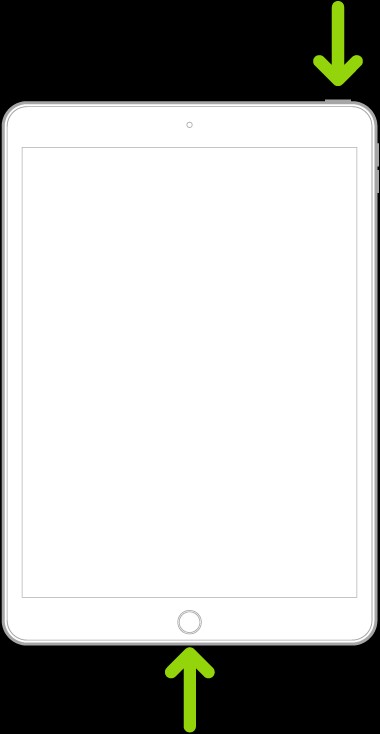 Khởi động lại iPad có nút Home
Khởi động lại iPad có nút Home
Lưu ý: Để tận hưởng hiệu suất mượt mà, bạn nên khởi động lại iPad của mình thường xuyên (mỗi tuần một hoặc hai lần).
5. Vệ sinh cổng sạc
Nếu iPad của bạn không sạc khi cắm điện, điều tiếp theo cần làm là kiểm tra cổng sạc. Chúng ta thường xuyên nhét iPad (đầu cổng trước) vào ba lô và túi xách hàng ngày. Theo thời gian, bụi bẩn, xơ vải và mảnh vụn có thể tích tụ bên trong và làm tắc nghẽn cổng lightning. Điều này ngăn cản kết nối chắc chắn giữa chân sạc và đầu nối. Do đó, iPad của bạn sẽ không sạc hoặc ngừng sạc ngẫu nhiên cho đến khi bạn kết nối lại bộ sạc.
Để tránh các vấn đề về cổng sạc iPad không hoạt động, hãy kiểm tra và vệ sinh cổng lightning. Bạn có thể sử dụng một chiếc tăm bông nhỏ hoặc dụng cụ thổi bụi chuyên dụng. Trong trường hợp cổng sạc có vẻ bị hỏng, hãy mang iPad của bạn đến trung tâm dịch vụ Apple gần nhất.
Ngoài ra, nếu bạn vô tình làm đổ nước vào iPad và nó đã lọt vào bên trong cổng sạc, nó có thể làm đoản mạch các kết nối nằm trong cổng sạc, ngăn cản quá trình sạc. Tương tự, nếu cáp bị ướt, quá trình sạc sẽ không khả dụng. Vì vậy, nếu iPad của bạn không sạc sau khi bị dính nước, bạn nên loại bỏ chất lỏng dư thừa khỏi cổng sạc, di chuyển nó đến một bề mặt sạch sẽ và khô ráo và để nó tự khô. Sau khi cổng sạc và cáp đã khô hoàn toàn, hãy thử sạc iPad của bạn.
6. Cập nhật phần mềm iPadOS
Việc giữ cho thiết bị của bạn được cập nhật đóng một vai trò rất lớn trong hiệu suất tổng thể. Các phiên bản cũ hơn của iPadOS có thể gây ra một số vấn đề trên iPad của bạn. Vì vậy, nếu iPad Pro của bạn không sạc khi cắm điện hoặc iPad Air của bạn ngừng sạc ngẫu nhiên, bạn nên kiểm tra các bản cập nhật phần mềm. Cập nhật iPadOS có thể loại trừ khả năng một lỗi hiếm gặp gây ra các sự cố về sạc iPad. May mắn thay, Apple thường xuyên phát hành các bản cập nhật phần mềm với các bản sửa lỗi, bổ sung mới và các bản vá bảo mật để cải thiện trải nghiệm người dùng tổng thể.
- Trên iPad của bạn, hãy đi tới Cài đặt và nhấn vào Cài đặt chung từ bên trái.
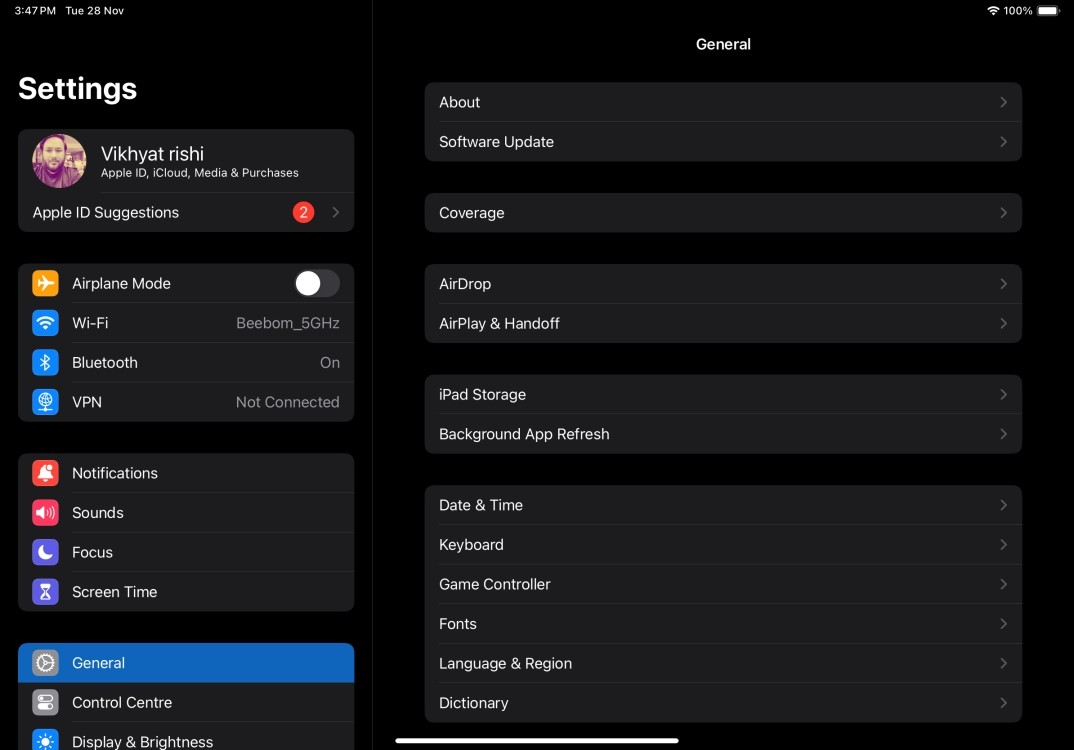 Đi tới mục Cài đặt chung từ Cài đặt iPad
Đi tới mục Cài đặt chung từ Cài đặt iPad
- Sau đó, nhấn vào Cập nhật phần mềm. Nếu có bản cập nhật phần mềm mới hơn, hãy tải xuống và cài đặt chúng.
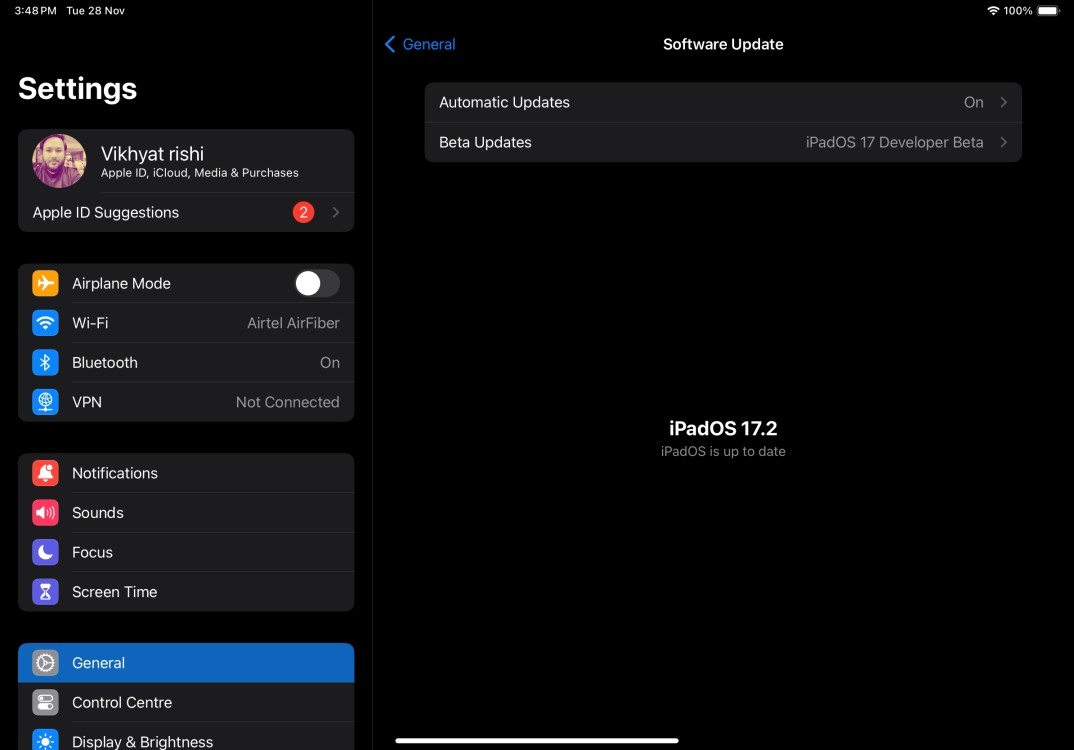 Kiểm tra các bản cập nhật phần mềm trên iPad
Kiểm tra các bản cập nhật phần mềm trên iPad
7. Khôi phục cài đặt gốc iPad
Cảnh báo: Khôi phục cài đặt gốc sẽ xóa tất cả dữ liệu khỏi iPad của bạn. Vì vậy, hãy đảm bảo sao lưu tất cả dữ liệu quan trọng của bạn. Sau khi bị xóa, không có cách nào để khôi phục dữ liệu đã mất.
Đây là biện pháp cuối cùng để khắc phục các sự cố về sạc iPad trước khi bạn dự định đến Cửa hàng Apple. Đôi khi, một lỗi hoặc trục trặc phức tạp hơn có thể gây ra các sự cố liên quan đến sạc trên thiết bị của bạn. Việc khởi động lại đơn giản hoặc thiết lập lại phần cứng sẽ không khắc phục được các sự cố như vậy, bạn sẽ phải thực hiện theo một phương pháp khác, phức tạp hơn một chút. Đó là khôi phục cài đặt gốc. Nó sẽ xóa hoàn toàn thiết bị của bạn, khôi phục nó về cài đặt mặc định.
1. Tại sao iPad của tôi không sạc pin?
Một số lý do có thể khiến iPad của bạn không sạc hoặc sạc chậm bao gồm:
- Lỗi phần mềm
- Bộ đổi nguồn/cáp sạc bị lỗi hoặc không tương thích
- Hư hỏng do nước
- Cổng sạc bị tắc hoặc bị hỏng
- Vấn đề quá nhiệt
2. Tại sao iPad của tôi báo đang sạc nhưng không tăng pin?
Bộ sạc không tương thích, cáp bị hỏng và cổng sạc bẩn là những lý do phổ biến nhất khiến iPad của bạn không sạc khi cắm điện. Ngoài ra, ổ cắm điện trên tường hoặc cổng USB bị lỗi cũng có thể gây ra các sự cố liên quan đến sạc trên iPad.
3. Làm cách nào để biết cổng sạc iPad của tôi có bị hỏng không?
Sử dụng đèn pin, kiểm tra kỹ cổng sạc xem có dấu hiệu hư hỏng nào không, chẳng hạn như chân bị cong, nứt hoặc kết nối bị lỏng/gãy. Nếu bạn thấy bất kỳ dấu hiệu nào trong số này, cổng sạc iPad của bạn có thể bị hỏng. Ngoài ra, nếu bạn không thể cắm cáp đúng cách vào cổng hoặc thường xuyên phải điều chỉnh/cắm lại cáp, cổng sạc có thể có vấn đề.
4. Tôi nên làm gì khi iPad của tôi không sạc sau khi bị ướt?
Nếu iPad của bạn không sạc sau khi bị dính nước, hãy loại bỏ chất lỏng dư thừa khỏi cổng sạc, di chuyển nó đến một bề mặt sạch sẽ và khô ráo và để nó tự khô. Sau khi cổng sạc và cáp đã khô hoàn toàn, hãy thử sạc iPad của bạn.
5. Khôi phục cài đặt gốc có giúp khắc phục sự cố iPad không sạc không?
Đôi khi, một lỗi hoặc trục trặc phức tạp hơn có thể gây ra các sự cố liên quan đến sạc trên thiết bị của bạn. Việc khôi phục cài đặt gốc sẽ xóa tất cả dữ liệu khỏi iPad của bạn và khôi phục nó về cài đặt mặc định, có thể giúp khắc phục sự cố. Tuy nhiên, hãy đảm bảo sao lưu tất cả dữ liệu quan trọng của bạn trước khi thực hiện khôi phục cài đặt gốc.
6. Khi nào tôi nên liên hệ với bộ phận hỗ trợ của Apple?
Nếu không có cách nào giúp iPad của bạn sạc được, chắc chắn có điều gì đó không ổn với cổng sạc hoặc chính iPad. Trong những trường hợp như vậy, bạn nên liên hệ với Apple. Ngoài ra, nếu iPad của bạn không sạc sau khi bị hư hỏng vật lý hoặc chất lỏng, bạn phải đến Cửa hàng Apple gần nhất và để các chuyên gia khắc phục sự cố cho bạn.
7. Tôi có thể sử dụng bộ sạc iPhone để sạc iPad không?
Bạn có thể sử dụng bộ sạc iPhone để sạc iPad, nhưng nó sẽ sạc iPad của bạn với tốc độ chậm hơn đáng kể. iPad cần nhiều năng lượng hơn để sạc so với iPhone. Để sạc iPad của bạn với tốc độ nhanh hơn, hãy sử dụng bộ đổi nguồn 20W trở lên.
8. Liên hệ với bộ phận hỗ trợ của Apple
Nếu không có cách nào giúp iPad của bạn sạc được, chắc chắn có điều gì đó không ổn với cổng sạc hoặc chính iPad. Trong những trường hợp như vậy, bạn nên liên hệ với Apple. Ngoài ra, nếu iPad của bạn không sạc sau khi bị hư hỏng vật lý hoặc chất lỏng, bạn phải đến Cửa hàng Apple gần nhất và để các chuyên gia khắc phục sự cố cho bạn. Afropolitan Group khuyên bạn nên tránh xa các giải pháp DIY và các giải pháp thay thế của bên thứ ba trái phép vì chúng có thể làm mất hiệu lực bảo hành và gây thêm hư hỏng cho thiết bị của bạn. Vì vậy, hãy hết sức thận trọng.
Đó là cách bạn có thể khắc phục các sự cố về sạc iPad. Afropolitan Group hy vọng những phương pháp này sẽ giúp bạn loại bỏ những vấn đề khó chịu đó và bạn có thể nạp lại năng lượng cho iPad của mình mà không gặp bất kỳ rắc rối nào. Nếu có bất kỳ nghi ngờ nào, vui lòng liên hệ với Afropolitan Group trong phần bình luận bên dưới.
